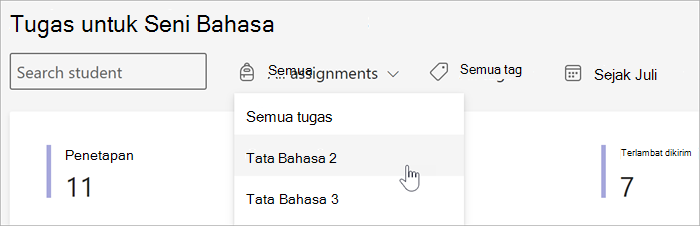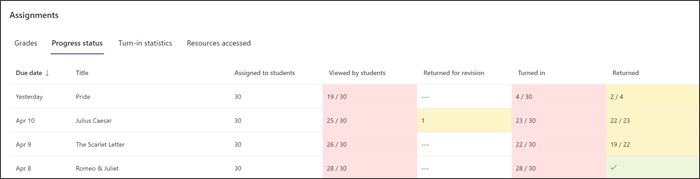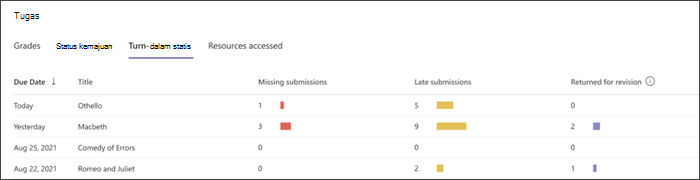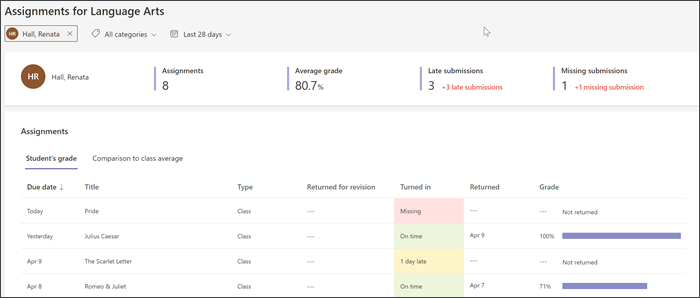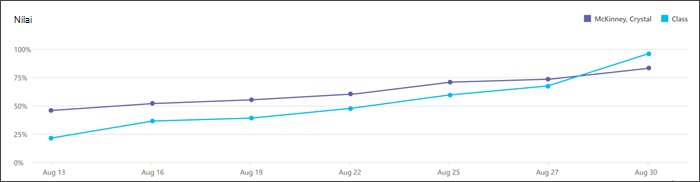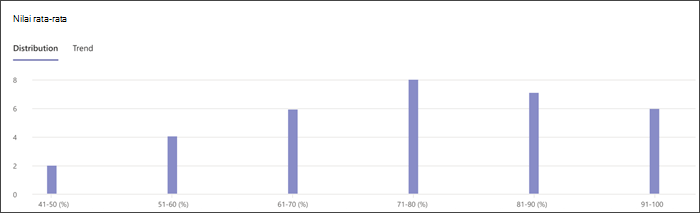Jika Anda menggunakan Insights Pendidikan, panduan ini akan membantu Anda menemukan di mana beberapa data telah dipindahkan. Laporan Tugas berkode warna yang baru ditata dengan lebih baik dan menyertakan informasi tentang status tugas, nilai, dan lainnya. Anda dapat memahami kemajuan siswa anda dengan lebih baik dengan visual yang menunjukkan di mana Anda perlu mengambil tindakan.
Pelajari selengkapnya tentang pembaruan Tugas dan Nilai Insights dibandingkan dengan versi lama di bawah ini, dan lihat gambaran umum lengkap laporan Tugas dan Nilai yang baru.
Melaporkan organisasi
Laporan difilter secara otomatis selama 28 hari terakhir. Untuk melihat tugas yang lebih lama, pilih 28 hari terakhir dan ubah jangka waktu.
Anda juga dapat memilih untuk memfilter menurut siswa, menurut tugas, atau menurut kategori.
Tips: Gunakan rentang Kustom pada filter kalender untuk menyertakan tugas yang belum jatuh tempo. Ini dapat membantu Anda menjaga siswa tetap terlacak untuk menyelesaikan proyek tepat waktu!
Status penyelesaian tugas
Status kemajuan membuat Anda tetap diperbarui pada penyelesaian tugas. Anda dapat melihat berapa banyak siswa dalam setiap tahap penyelesaian dan memeriksa di mana mereka membutuhkan pengingat. Pilih entri bagan berwarna kuning atau merah yang disorot untuk melihat hanya siswa yang masih perlu menyelesaikan tahap tugas tersebut. Pilih nama siswa mana pun untuk mengirimi mereka pesan pengingat.
Pengodian warna menunjukkan seberapa dekat tanggal jatuh tempo tugas.
Statistik turn-in
Statistik turn-in mencakup jumlah pengiriman yang hilang, yang dikirim terlambat, dan yang dikembalikan untuk revisi.
-
Pilih nomor apa pun untuk melihat siswa mana yang berada dalam kategori tersebut dan apakah mereka telah menampilkan tugas atau belum.
-
Pilih nama siswa mana pun untuk meluncurkan percakapan dengan mereka.
Filter siswa tunggal
Dengan laporan baru, pemfilteran untuk siswa tunggal menyediakan informasi tingkat teratas tentang tren nilai dan pengiriman mereka, serta bagaimana kinerja mereka dibandingkan dengan rata-rata kelas.
Tren dan distribusi nilai
Pilih Tugas dari halaman gambaran umum kelas dan gulir ke Nilai rata-rata. Kini, peringkat tampilan Distribusi dan Tren tersedia dengan memilih tab yang diinginkan.